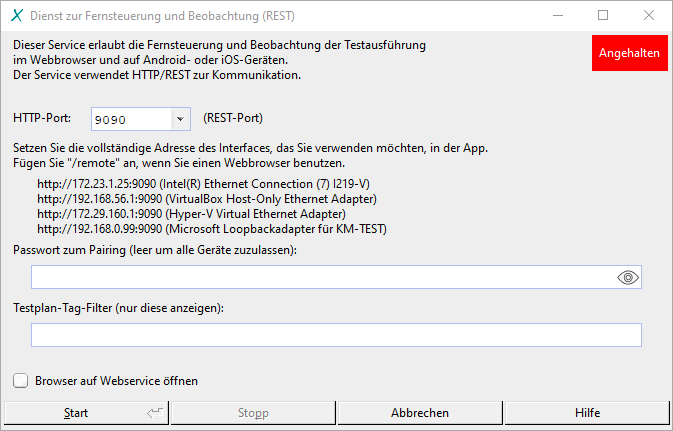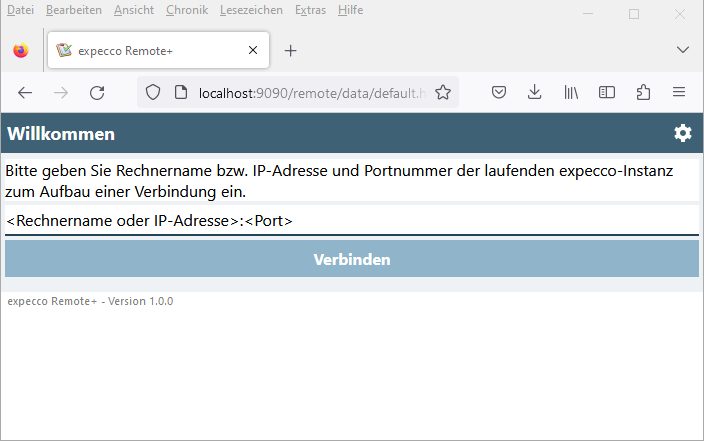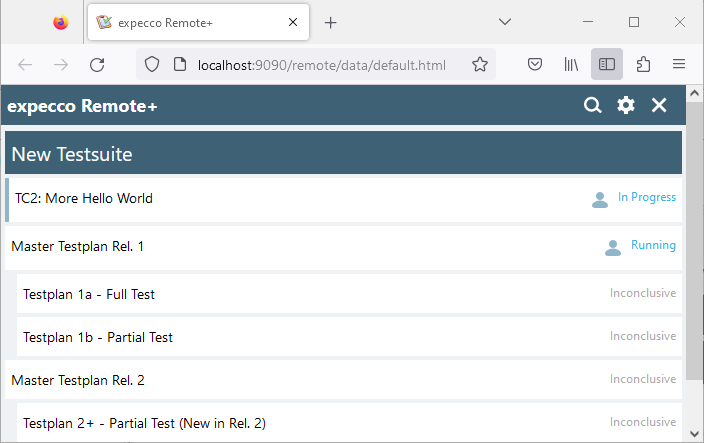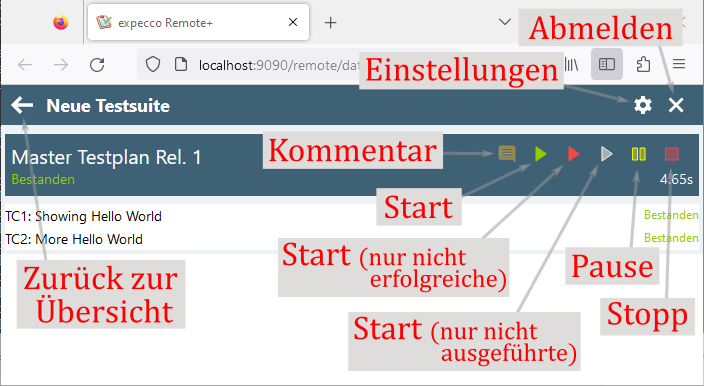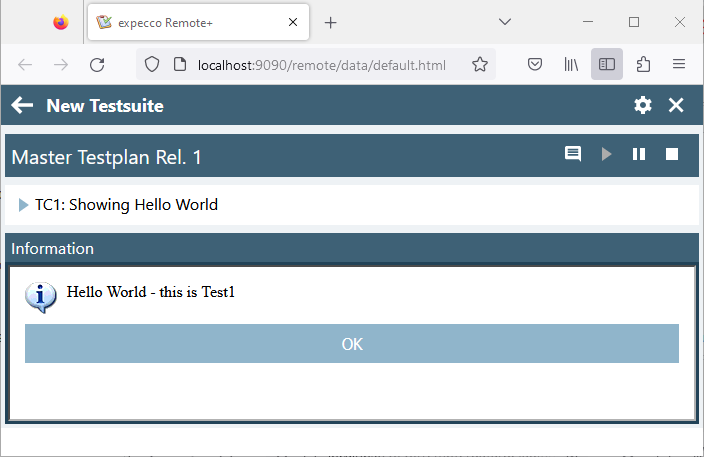Expecco Remote Control App: Unterschied zwischen den Versionen
Alkurz (Diskussion | Beiträge) |
Alkurz (Diskussion | Beiträge) |
||
| (11 dazwischenliegende Versionen von 2 Benutzern werden nicht angezeigt) | |||
| Zeile 2: | Zeile 2: | ||
=Einführung= |
=Einführung= |
||
''expecco Remote'' dient zur Verfolgung und Interaktion mit einer laufenden Testsuite über ein Mobilgerät oder |
''expecco Remote'' dient zur Verfolgung und Interaktion mit einer laufenden Testsuite über ein Mobilgerät oder einen Browser. |
||
''expecco Remote'' kann sich zu einem laufenden expecco verbinden und listet die vorhandenen Testpläne sowie deren Status (Bestanden/Nicht bestanden) auf. Außerdem ist die Fernsteuerung (Stopp/Pause/Run) des Testlaufs, sowie das Beantworten von Eingabeaufforderungen möglich. |
''expecco Remote'' kann sich zu einem laufenden expecco verbinden und listet die vorhandenen Testpläne sowie deren Status (Bestanden/Nicht bestanden) auf. Außerdem ist die Fernsteuerung (Stopp/Pause/Run) des Testlaufs, sowie das Beantworten von Eingabeaufforderungen möglich. |
||
| Zeile 15: | Zeile 15: | ||
Die Browser-Version wird mit dem expecco ab Version 23.1 standardmäßig ausgeliefert. Die Apps für Android und iOS sind noch in Entwicklung. Melden Sie sich gerne, wenn Sie Interesse an der App haben. |
Die Browser-Version wird mit dem expecco ab Version 23.1 standardmäßig ausgeliefert. Die Apps für Android und iOS sind noch in Entwicklung. Melden Sie sich gerne, wenn Sie Interesse an der App haben. |
||
==Versionen== |
|||
{| class="wikitable" |
|||
|- |
|||
! Version !! expecco |
|||
|- |
|||
|1.0||23.1 |
|||
|- |
|||
|1.1|| |
|||
|} |
|||
<!--==Android== |
<!--==Android== |
||
Unter folgendem Link finden Sie eine die App für Android-Geräte: |
Unter folgendem Link finden Sie eine die App für Android-Geräte: |
||
| Zeile 26: | Zeile 36: | ||
Um expecco über ''expecco Remote'' steuern zu können, muss der ''Dienst zur Fernsteuerung und Beobachtung (REST)'' (expecco Remote Control Service) zuvor gestartet werden. |
Um expecco über ''expecco Remote'' steuern zu können, muss der ''Dienst zur Fernsteuerung und Beobachtung (REST)'' (expecco Remote Control Service) zuvor gestartet werden. |
||
Aktivieren Sie den Dienst im expecco Menu unter: |
Aktivieren bzw. deaktivieren Sie den Dienst im expecco Menu unter: |
||
"''Extras''" → "''Web-Dienste''" → "''Dienst zur Fernsteuerung und Beobachtung (REST) |
"''Extras''" → "''Web-Dienste''" → "''Dienst zur Fernsteuerung und Beobachtung (REST) ...''". |
||
Falls "''Start...''" deaktiviert ist, läuft der Dienst bereits. |
|||
Es erscheint ein Dialog zum Starten des Dienstes. |
Es erscheint ein Dialog zum Starten, Neu starten bzw. Stoppen des Dienstes. |
||
[[Bild:ExpeccoRemoteControlAndMonitoringService_de.png|gerahmt|center|Dienst zur Fernsteuerung und Beobachtung (REST)]] |
[[Bild:ExpeccoRemoteControlAndMonitoringService_de.png|gerahmt|center|Dienst zur Fernsteuerung und Beobachtung (REST)]] |
||
| ⚫ | |||
===Einstellungen=== |
|||
| ⚫ | |||
| ⚫ | |||
* Mit dem "''Testplan-Tag-Filter''" können Sie ein oder mehrere Tags / Etiketten (getrennt durch Semikolons) angeben. Nur Testpläne mit diesem Etikett werden dann in ''expecco Remote'' angezeigt. |
|||
| ⚫ | |||
===Aktionen=== |
|||
* Mit '''Start''' werden die eingegebenen Parameter übernommen und der Dienst gestartet. |
|||
* Sollte der Dienst bereits laufen (Statusanzeige rechts oben ist grün), können Sie den Dienst mit den eingegeben Parametern '''Neu starten''' bzw. über die dann aktive '''Stopp'''-Schaltfläche beenden. |
|||
Stellen Sie sicher, dass Ihr entferntes (Mobil-)Gerät den ''expecco Remote Control Service'' erreichen kann. Dazu sollte es sich im selben Netz wie der expecco-Rechner befinden. |
Stellen Sie sicher, dass Ihr entferntes (Mobil-)Gerät den ''expecco Remote Control Service'' erreichen kann. Dazu sollte es sich im selben Netz wie der expecco-Rechner befinden. |
||
| Zeile 48: | Zeile 69: | ||
=Funktionen der App= |
=Funktionen der App= |
||
==Übersicht== |
==Testplan-Übersicht== |
||
Nach dem Verbinden sehen Sie eine Übersicht aller Testsuiten, die in expecco geladen sind. Zu jeder Testsuiten wird der aktuelle Status angezeigt. Falls ein Test auf eine Benutzereingabe wartet, erkennen Sie das an einem entsprechenden Icon. |
Nach dem Verbinden sehen Sie eine Übersicht aller Testsuiten, die in expecco geladen sind. Zu jeder Testsuiten wird der aktuelle Status angezeigt. Falls ein Test auf eine Benutzereingabe wartet, erkennen Sie das an einem entsprechenden Icon. |
||
| ⚫ | |||
Laufende Testblöcke werden in dieser Ansicht ebenfalls angezeigt. Sie sind mit einer blauen Linie markiert. |
|||
| ⚫ | |||
Aus dieser Liste können Sie einen Testplan auswählen, um genauere Informationen zu den Testschritten zu bekommen oder um mit dem Test zu interagieren. |
Aus dieser Liste können Sie einen Testplan auswählen, um genauere Informationen zu den Testschritten zu bekommen oder um mit dem Test zu interagieren. |
||
===Filtern der angezeigten Testpläne=== |
|||
====Schnellfilter nach Namen==== |
|||
Über die Lupe können Sie einen Namensfilter eingeben. Es werden nur noch die Testpläne angezeigt, die den eingegeben Filtertext im Namen enthalten (Groß-/Kleinschreibung wird ignoriert) |
|||
====Erweiterte Filter==== |
|||
# Anzeige der Testpläne aus importierten Bibliotheken (standardmäßig aus) |
|||
# Anzeige nur der auch in AIDYMO sichtbaren Testpläne (standardmäßig aus). Diese Eigenschaft kann für jeden Testplan im Reiter "''Testplan''" festgelegt werden. |
|||
# Anzeige von Testplänen mit bestimmten Etiketten/Tags |
|||
# Ausblenden von Testplänen mit bestimmten Etiketten |
|||
# Auswahl der angezeigten Testpläne über einen Smalltalk-Ausdruck |
|||
Filter 3 ("''Anzeige von Testplänen mit bestimmten Etiketten/Tags''") kann bereits über den Startdialog für den ''expecco Remote Control Service'' eingestellt werden. Für die anderen Filter stellen wir Ihnen gerne eine Bibliothek zur Verfügung. |
|||
==Testplan-Ansicht== |
==Testplan-Ansicht== |
||
| Zeile 57: | Zeile 94: | ||
[[Bild:ExpeccoRemoteWeb_testplan_explained_de.png|gerahmt|center|expecco Remote: Ansicht Testplan]] |
[[Bild:ExpeccoRemoteWeb_testplan_explained_de.png|gerahmt|center|expecco Remote: Ansicht Testplan]] |
||
===Start |
===Start=== |
||
| ⚫ | |||
====Start==== |
|||
Test starten oder fortsetzen |
|||
====Fehlgeschlagene Testfälle wiederholen==== |
|||
Führt alle Testfälle aus, die nicht erfolgreich waren. (Status fehlerhaft, nicht bestanden und ergebnislos)' |
|||
====Nicht ausgeführte Testfälle starten==== |
|||
Nur Testfälle ausführen, die noch nicht ausgeführt wurden oder ergebnislos sind (um nach einer angehaltenen Testsitzung fortzufahren) |
|||
===Stopp / Pause=== |
|||
| ⚫ | |||
===Anhänge und Kommentare=== |
===Anhänge und Kommentare=== |
||
| Zeile 67: | Zeile 115: | ||
Hat der Test gerade einen Dialog oder Manual Test Wizard geöffnet, wird dieses Fenster in der App abgebildet. Sie können damit interagieren, indem Sie die notwendigen Eingaben machen und Buttons drücken. Diese Eingaben werden dann an expecco weitergeleitet und dort übernommen. |
Hat der Test gerade einen Dialog oder Manual Test Wizard geöffnet, wird dieses Fenster in der App abgebildet. Sie können damit interagieren, indem Sie die notwendigen Eingaben machen und Buttons drücken. Diese Eingaben werden dann an expecco weitergeleitet und dort übernommen. |
||
[[Bild: |
[[Bild:ExpeccoRemoteWeb_action.png|gerahmt|center|expecco Remote: Eingabedialog]] |
||
= Warnung zur Sicherheit = |
= Warnung zur Sicherheit = |
||
| Zeile 77: | Zeile 124: | ||
Die Intension der App ist es, dem Tester zu ermöglichen den expecco-PC zu verlassen und das zu testende System (System under Test) zu bedienen/manipulieren/konfigurieren und gleichzeitig mit den expecco-Dialogen interagieren zu können. Insbesondere für Maschinenhallen mit langen Wegen. |
Die Intension der App ist es, dem Tester zu ermöglichen den expecco-PC zu verlassen und das zu testende System (System under Test) zu bedienen/manipulieren/konfigurieren und gleichzeitig mit den expecco-Dialogen interagieren zu können. Insbesondere für Maschinenhallen mit langen Wegen. |
||
Die App ist NICHT dafür gedacht, Tests zu starten, stoppen oder in anderer Weise zu konfigurieren. Verwenden Sie dafür die ALM-Schnittstelle (Aidymo), welche sich sowohl um die Synchronisation kümmert (d.h. Konflikte bei der Eingabe mehrerer Nutzer verhindert) als auch Sicherheit durch die Web-Schnittstelle |
Die App ist NICHT dafür gedacht, Tests zu starten, stoppen oder in anderer Weise zu konfigurieren. Verwenden Sie dafür die ALM-Schnittstelle (Aidymo), welche sich sowohl um die Synchronisation kümmert (d.h. Konflikte bei der Eingabe mehrerer Nutzer verhindert) als auch Sicherheit durch die Web-Schnittstelle bereitstellt (üblicherweise mit einer SSL-Verbindung und Schutz durch eine Firewall). |
||
Aktuelle Version vom 23. August 2023, 08:04 Uhr
Inhaltsverzeichnis
Einführung[Bearbeiten]
expecco Remote dient zur Verfolgung und Interaktion mit einer laufenden Testsuite über ein Mobilgerät oder einen Browser.
expecco Remote kann sich zu einem laufenden expecco verbinden und listet die vorhandenen Testpläne sowie deren Status (Bestanden/Nicht bestanden) auf. Außerdem ist die Fernsteuerung (Stopp/Pause/Run) des Testlaufs, sowie das Beantworten von Eingabeaufforderungen möglich.
Zur Beantwortung von Eingabeaufforderungen muss die Testsuite nicht geändert werden: Warn- und Infoboxen, Ja/Nein Bestätigungen sowie Texteingaben, die von der Suite erfragt werden, erscheinen auch in expecco Remote und können entweder am Bildschirm oder auf dem Mobilgerät beantwortet werden.
Damit können Sie sich insbesondere in Fabrikhallen, großen Testanlagen oder Anlagen mit anderen, manuell zu bedienenden Steuerelementen vom expecco-Ausführungs-PC wegbewegen und dennoch mit dem Testlauf bei Bedarf interagieren (insbesondere Eingaben, Kommentare oder Fotos hinzufügen).
Browser und Mobil-App[Bearbeiten]
expecco Remote gibt es als App und als Browser-Applikation.
Die Browser-Version wird mit dem expecco ab Version 23.1 standardmäßig ausgeliefert. Die Apps für Android und iOS sind noch in Entwicklung. Melden Sie sich gerne, wenn Sie Interesse an der App haben.
Versionen[Bearbeiten]
| Version | expecco |
|---|---|
| 1.0 | 23.1 |
| 1.1 |
Verbindung zu expecco[Bearbeiten]
expecco[Bearbeiten]
Um expecco über expecco Remote steuern zu können, muss der Dienst zur Fernsteuerung und Beobachtung (REST) (expecco Remote Control Service) zuvor gestartet werden.
Aktivieren bzw. deaktivieren Sie den Dienst im expecco Menu unter:
"Extras" → "Web-Dienste" → "Dienst zur Fernsteuerung und Beobachtung (REST) ...".
Es erscheint ein Dialog zum Starten, Neu starten bzw. Stoppen des Dienstes.
Einstellungen[Bearbeiten]
- Legen Sie hier den Port und optional ein Kennwort für den Dienst fest.
- Mit dem "Testplan-Tag-Filter" können Sie ein oder mehrere Tags / Etiketten (getrennt durch Semikolons) angeben. Nur Testpläne mit diesem Etikett werden dann in expecco Remote angezeigt.
- Anhaken von "Browser auf Webservice öffnen" öffnet mit Starten des Services den lokalen Browser mit der Webanwendung von expecco Remote.
Aktionen[Bearbeiten]
- Mit Start werden die eingegebenen Parameter übernommen und der Dienst gestartet.
- Sollte der Dienst bereits laufen (Statusanzeige rechts oben ist grün), können Sie den Dienst mit den eingegeben Parametern Neu starten bzw. über die dann aktive Stopp-Schaltfläche beenden.
Stellen Sie sicher, dass Ihr entferntes (Mobil-)Gerät den expecco Remote Control Service erreichen kann. Dazu sollte es sich im selben Netz wie der expecco-Rechner befinden.
expecco Remote[Bearbeiten]
Beim Starten von expecco Remote werden Sie zur Eingabe der IP-Adresse des 'expecco Remote Control Service und des Ports, den Sie beim Starten des Dienstes festgelegt haben, gebeten. Bei erfolgreicher Verbindung, werden Sie (wenn festgelegt) nach dem Kennwort gefragt.
Funktionen der App[Bearbeiten]
Testplan-Übersicht[Bearbeiten]
Nach dem Verbinden sehen Sie eine Übersicht aller Testsuiten, die in expecco geladen sind. Zu jeder Testsuiten wird der aktuelle Status angezeigt. Falls ein Test auf eine Benutzereingabe wartet, erkennen Sie das an einem entsprechenden Icon.
Laufende Testblöcke werden in dieser Ansicht ebenfalls angezeigt. Sie sind mit einer blauen Linie markiert.
Aus dieser Liste können Sie einen Testplan auswählen, um genauere Informationen zu den Testschritten zu bekommen oder um mit dem Test zu interagieren.
Filtern der angezeigten Testpläne[Bearbeiten]
Schnellfilter nach Namen[Bearbeiten]
Über die Lupe können Sie einen Namensfilter eingeben. Es werden nur noch die Testpläne angezeigt, die den eingegeben Filtertext im Namen enthalten (Groß-/Kleinschreibung wird ignoriert)
Erweiterte Filter[Bearbeiten]
- Anzeige der Testpläne aus importierten Bibliotheken (standardmäßig aus)
- Anzeige nur der auch in AIDYMO sichtbaren Testpläne (standardmäßig aus). Diese Eigenschaft kann für jeden Testplan im Reiter "Testplan" festgelegt werden.
- Anzeige von Testplänen mit bestimmten Etiketten/Tags
- Ausblenden von Testplänen mit bestimmten Etiketten
- Auswahl der angezeigten Testpläne über einen Smalltalk-Ausdruck
Filter 3 ("Anzeige von Testplänen mit bestimmten Etiketten/Tags") kann bereits über den Startdialog für den expecco Remote Control Service eingestellt werden. Für die anderen Filter stellen wir Ihnen gerne eine Bibliothek zur Verfügung.
Testplan-Ansicht[Bearbeiten]
Haben Sie einen Testplan ausgewählt, sehen Sie eine Auflistung seiner Testschritte und deren Status.
Start[Bearbeiten]
Start[Bearbeiten]
Test starten oder fortsetzen
Fehlgeschlagene Testfälle wiederholen[Bearbeiten]
Führt alle Testfälle aus, die nicht erfolgreich waren. (Status fehlerhaft, nicht bestanden und ergebnislos)'
Nicht ausgeführte Testfälle starten[Bearbeiten]
Nur Testfälle ausführen, die noch nicht ausgeführt wurden oder ergebnislos sind (um nach einer angehaltenen Testsitzung fortzufahren)
Stopp / Pause[Bearbeiten]
Durch die Buttons für Stopp und Pause können Sie die Ausführungen eines Testplans beenden oder unterbrechen.
Anhänge und Kommentare[Bearbeiten]
Sie können während eines Testlaufs Kommentare eingegeben, die als Textanhang abgelegt werden. In der mobilen Anwendung können Sie darüberhinaus auch Fotos aufnehmen und diese als Anhang (Logeintrag) im Resultat ablegen.
Dialoge zur Benutzereingabe[Bearbeiten]
Hat der Test gerade einen Dialog oder Manual Test Wizard geöffnet, wird dieses Fenster in der App abgebildet. Sie können damit interagieren, indem Sie die notwendigen Eingaben machen und Buttons drücken. Diese Eingaben werden dann an expecco weitergeleitet und dort übernommen.
Warnung zur Sicherheit[Bearbeiten]
Bitte beachten Sie, dass expecco Remote nur in einem gesicherten und von außen nicht erreichbaren Rechnernetz eingesetzt werden darf, da wir aktuell keine Sicherheitsmaßnahmen eingebaut haben, weder bei der Authentifizierung noch der Übertragung. Das (optionale) Password wird als lesbarer Klartext übertragen (es sei denn, sie nutzen eine HTTPS-Verbindung), und dient lediglich dazu, allzu witzige Kollegen von Störungen abzuhalten. Nutzen Sie kein anderweitig genutztes Passwort. Das selbe gilt für Passworte, die in den Tests abgefragt werden.
Auf keinen Fall sollten sie den Remote-Client auf einem expecco-PC aktivieren, welcher von nicht vertrauenswerten Rechnern erreicht werden kann (was Sie so-oder-so nicht tun sollten).
Die Intension der App ist es, dem Tester zu ermöglichen den expecco-PC zu verlassen und das zu testende System (System under Test) zu bedienen/manipulieren/konfigurieren und gleichzeitig mit den expecco-Dialogen interagieren zu können. Insbesondere für Maschinenhallen mit langen Wegen.
Die App ist NICHT dafür gedacht, Tests zu starten, stoppen oder in anderer Weise zu konfigurieren. Verwenden Sie dafür die ALM-Schnittstelle (Aidymo), welche sich sowohl um die Synchronisation kümmert (d.h. Konflikte bei der Eingabe mehrerer Nutzer verhindert) als auch Sicherheit durch die Web-Schnittstelle bereitstellt (üblicherweise mit einer SSL-Verbindung und Schutz durch eine Firewall).